На этот раз Canopus Corp. решила не ограничивать любознательность
пользователей во всем мире, и выложила для свободного скачивания (с
предварительной регистрацией на сайте компании) ознакомительную версию
программы. Это — полностью функциональная версия, имеющая лишь одну
часто встречаемую особенность: срок ее работы ограничен тридцатью
днями.
При инсталляции во всплывающем окне выводится предупреждение, что
для работы программы требуется наличие графического акселератора с
объемом памяти от 128 МБ.
Как и прежде, по окончании установки требуется перезагрузка
операционной системы. Чуть перерисованная заставка вносит уточнение:
заявляется способность программы в реальном времени обрабатывать
HD-видео.
При первом запуске программы программа требует указать папку, где по умолчанию будут создаваться новые проекты.
Стартовое окно создания нового проекта содержит все те же всевозможные предустановки, однако здесь появились и новые пункты: Over Scan Size, отвечающий за размеры невидимой на телевизоре области по краям экрана (от 0 до 20%), и Audio Reference Level, с помощью которого можно задать общий уровень звука.
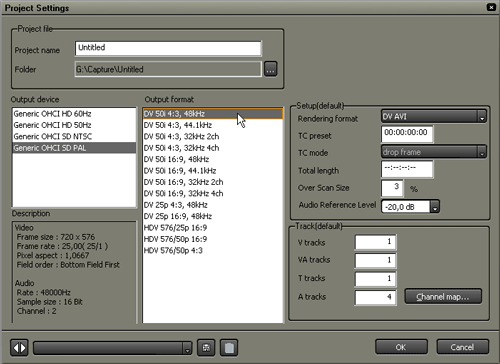 Первые серьезные отличия мы видим при загрузке рабочих окон программы.
Интерфейс по-прежнему разбит на три отдельных окна, каждое из которых
представляет собой самостоятельный модуль, отображающийся на панели
задач Windows. Порадовал интеллект программы, проявившийся в
автоматическом распахивании рабочего пространства по обоим обнаруженным
мониторам — предыдущую версию пакета необходимо было «обучать» этому,
вручную создавая новую раскладку. Хотя общая концепция построения
рабочего пространства осталась прежней, некоторые мелкие изменения все
же наблюдаются: так, углы окон, округлостью которых отличалась прежняя
версия пакета, теперь не зияют дырами, через которые виден рабочий
стол. Панели Information, Marker и Effect по-прежнему имеют способность вкладываться друг в друга в целях экономии свободного места на экране, однако, теперь такую возможность
имеет и главная палитра программы — Bin, хранящая в себе все файлы, импортированные в проект.
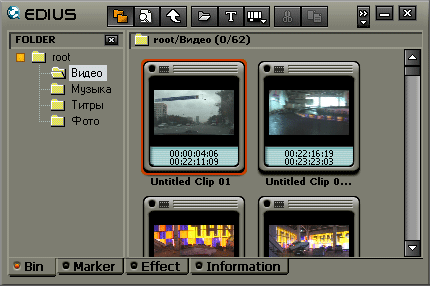 В довершение ко всему, разработчики наконец-то оснастили программу
привычной всем пользователям строкой меню, находящейся, как ей и
положено, вверху рабочей области. На рисунках далее вы можете видеть
все перечисленные отличия.
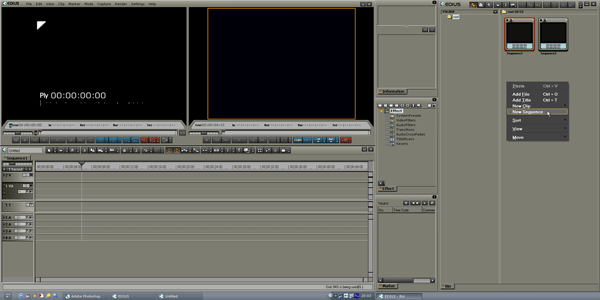
Edius Pro 4 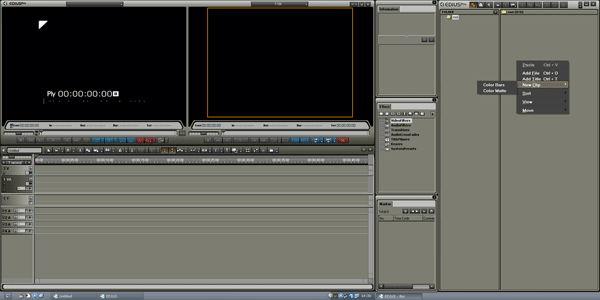
Edius Pro 3 Решив не ограничиваться одним хаки-подобным цветовым оформлением,
разработчики включили возможность кардинального изменения гаммы
рабочего пространства. Так, перемещая три ползунка, каждый из которых
отвечает за свой цвет, можно перекрасить интерфейс в тот цвет, который
лучше всего воспринимается конкретным пользователем.
Но настоящее удовлетворение испытают пользователи, работавшие ранее
в предыдущей версии, и впервые запустившие новый Edius от другого. А
именно — от наличия неприметного на первый взгляд значка, уже
наличествующего в новом проекте.
Да, свершилось! Вложенные секвенции, или, иначе — таймлинии. То, что
зачастую так не хватало пользователям, без чего приходилось обходиться,
исхитряясь с использованием многозадачного фильтра Region.
Теперь все иначе: любой фильм можно разбить на части, слив воедино все
созданные таймлинии на одну-единственную. Таким образом исключается
риск случайной порчи проекта вследствие единственного неосторожного
движения мышью, что наверняка случалось с некоторыми из пользователей.
Создание новой таймлинии производится выбором пункта New Sequence из контекстного меню палитры Bin.
В свойствах таймлинии можно присвоить ей имя, просмотреть или
изменить некоторые параметры видео (Edius славится возможностью
одновременной работы с самым разномастным видео), а также изменить
внешний вид иконки — задать цвет рамки либо кадр, который будет в ней
отображаться.
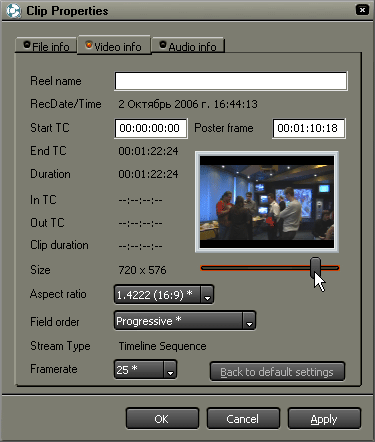 Следующее новшество повторяет шаги, сделанные большинством
разработчиков профессионального софта для видеомонтажа. Это —
мультикамерный режим редактирования. Если ранее для обработки
материала, снятого несколькими камерами, приходилось напрягать извилины
и пользоваться неочевидными методами (один из таких описан в статье Монтаж в Canopus Edius Pro. Секреты, известные всем),
то теперь программа позволяет использовать штатный, довольно удобно
спроектированный, модуль. Включение мультикамерного режима производится
клавишей F8 либо кнопкой Multicam Editing. По умолчанию такой кнопки в палитре инструментов таймлинии нет — придется открыть настройки программы (Settings > Application Settings) и зайти в раздел, отвечающий за кастомизацию интерфейса.
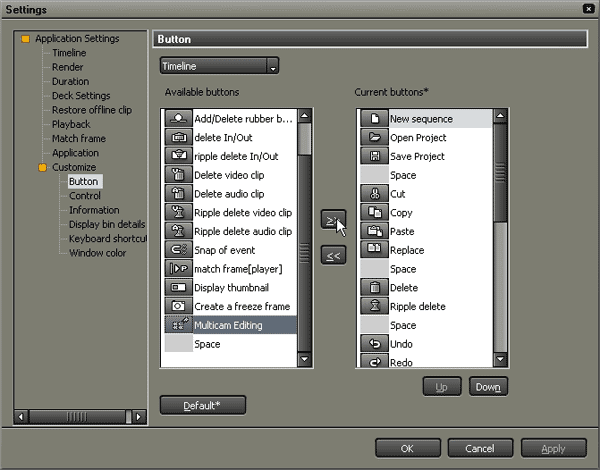 Здесь нужно выбрать из дерева в левой части окна пункт Customize > Button, а в правой части из выпадающего списка пункт Timeline. Теперь остается только найти искомую кнопку — она находится в окне с заголовком Avialable buttons — и, выделив ее, переместить в окно Current buttons. Теперь эта кнопка будет отображаться в панели инструментов таймлинии —  .
Расположив на таймлинии видеотреки, представляющие собой материал,
снятый разными камерами, нужно активировать эту кнопку — включится
режим многокамерного редактирования. Теперь можно нажать пробел, чтобы
запустить проигрывание таймлинии. Все, что остается пользователю, это
следить за изображением в окне Master — в данном окне отображается
конечный результат многокамерного редактирования). Необходимо
приглядывать и за картинкой в остальных окнах. Как только в одном из
маленьких окон, обозначенных индексами, начнется видео, которое
необходимо включить в фильм, следует щелкнуть мышкой по этому окну.
Сразу после щелчка окно обрамится желтой рамкой, и содержимое данного
окна станет отображаться в главном — Master-окне. Немного напоминает простейшую игру, тренирующую реакцию. .
Расположив на таймлинии видеотреки, представляющие собой материал,
снятый разными камерами, нужно активировать эту кнопку — включится
режим многокамерного редактирования. Теперь можно нажать пробел, чтобы
запустить проигрывание таймлинии. Все, что остается пользователю, это
следить за изображением в окне Master — в данном окне отображается
конечный результат многокамерного редактирования). Необходимо
приглядывать и за картинкой в остальных окнах. Как только в одном из
маленьких окон, обозначенных индексами, начнется видео, которое
необходимо включить в фильм, следует щелкнуть мышкой по этому окну.
Сразу после щелчка окно обрамится желтой рамкой, и содержимое данного
окна станет отображаться в главном — Master-окне. Немного напоминает простейшую игру, тренирующую реакцию.
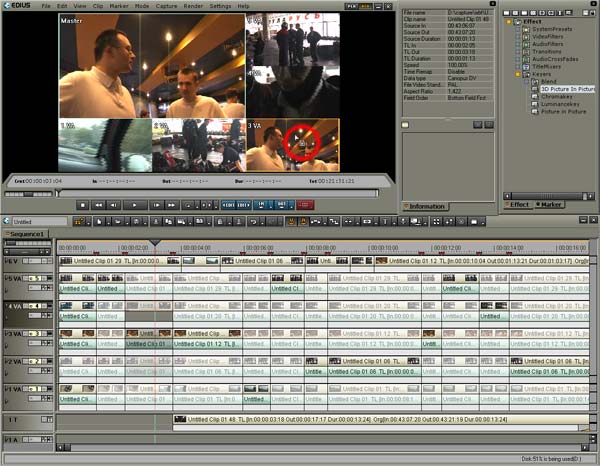 Известно, что многие заядлые любители (а тем более профессионалы)
терпеть не могут производить какие-либо, особенно монотонные, операции,
используя манипулятор «мышь». Но Edius — настоящий рай для таких
приверед, данный факт неоднократно упоминался ранее. Простая распечатка
настраиваемых сочетаний клавиш для всех команд, использовавшихся в
предыдущей версии данной программы, по объему занимает несколько
страниц текста. Так и в новой версии: разработчики, внесшие в программу
много новшеств, не оставили их без обязательных клавиатурных сочетаний.
Например, при многокамерном монтаже, вместо того, чтобы елозить
курсором мыши в попытках успеть вовремя активировать тот или иной
экран, можно воспользоваться клавишами 1-8, расположенными на
клавиатуре в секции Num. Каждой клавише соответствует номер,
отображающийся в левом верхнем углу каждого мини-окна.
 Зачастую при стандартной скорости проигрывания довольно трудно
уследить за сменой картинки во всех экранах, и существует риск
пропустить нужный момент. Но и здесь разработчики подсуетились:
запустив проигрывание таймлинии, вы в любой момент можете изменить
скорость проигрывания и даже пустить его в обратную сторону. Делается
это с использованием стандартных клавиш J, K и L
(Назад, Стоп и Вперед). Повторное их нажатие изменит скорость
проигрывания. Не обижены и "мышеводы" — если во время проигрывания
нажать в области таймлинии среднюю кнопку мыши, то активизируется режим
изменения скорости проигрывания. Теперь скорость можно с легкостью
менять простым вращением колесика мышки.
Следующая похвала разработчикам — за включение долгожданной функции
редактирования на основе ключевых точек. Теперь с помощью этих точек
можно настраивать работу фильтров, находящихся в разделе Color Corection. Любой, кто когда-либо использовал ключевые точки и представляет себе принцип их действия, мгновенно освоит это нововведение.
Единственный минус здесь — в недоработке интерфейса. Мало кому
нравятся окна фиксированного размера, а в случае с настройкой ключевых
точек фильтра YUV Curve — совсем беда. Поле деятельности пользователя
разработчики ограничили какими-то жалкими сантиметрами пространства.
Впрочем, жестко фиксированные и, как правило, мизерные размеры окон
— давно известная особенность продуктов компании Canopus Corp.,
достаточно вспомнить хотя бы интерфейс XPlode.
Опытный пользователь наверняка знает о существовании небольшого
модуля Canopus DV Speed Controller, с помощью которого можно плавно
изменить скорость проигрывания видео. К сожалению, работа с этим
модулем значительно осложняется отсутствием его интеграции в программу
Edius, более того — данный модуль может работать только с видео, сжатым
кодеком Canopus DV (и при условии наличия в системе данного кодека).
Выглядит это следующим образом: часть видео, нуждающуюся в обработке (в
плавном изменении скорости), необходимо экспортировать с таймлинии в
отдельный файл, который впоследствии обрабатывается модулем Canopus DV
Speed Controller. Тут все достаточно просто: выбирается файл, который
необходимо преобразовать; указывается папка и имя файла, который
необходимо создать. Въедливый пользователь разберется в остальных
настройках без труда, ведь из всех настроек здесь — процент ускорения/замедления, да способ ускорения/замедления: Constant at SF, Vary from original to SF, Vary from SF to original, Vary to SF at midpoint.
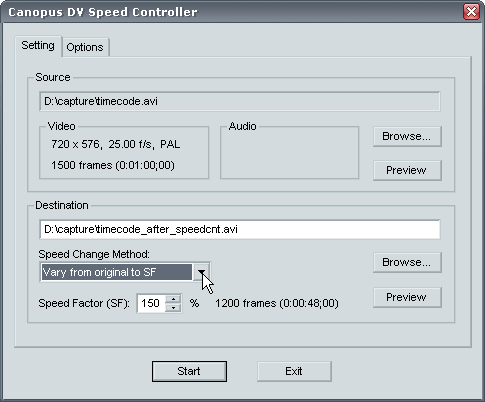 В результате обработки получается еще один файл, который, в свою
очередь, требует импорта в текущий проект Edius. Такие «танцы с
бубнами», и все ради красивого, плавного изменения скорости
проигрывания.
При создании новой версии Edius разработчики, по всей видимости,
услышали молитвы пользователя. Вот он, интегрированный в оболочку
программы модуль работы со скоростью проигрывания: Time Remap, вызываемый из контекстного меню.
Разработчики логично рассудили, что управлять временем удобнее всего
с помощью все тех же ключевых точек. Так-то оно так, но в процессе
создания модуля была утеряна ожидавшаяся изюминка — редактирование
ускорения (не скорости!) с помощью кривых. Глядя на интерфейс модуля,
можно подумать, что Time Remap масштабирует скорость видео строго дискретно, без какого-либо постепенного замедления или ускорения.
Изменение скорости воспроизведения видео зависит от расстояния между
исходной точкой и новым ее положением на таймлинии. Запутаться
невозможно — точки соединены между собой прямыми отрезками-выносками
(которые в мечтах пользователя должны бы представлять собой
редактируемые кривые).
Чтобы расставить точки над i, и выяснить,
изменяется ли ускорение дискретно или плавно, проделаем несложный
эксперимент. Воспользуемся умением Edius экспортировать видео вместе с
тайм-кодом: найдем в настройках программы пункт, отвечающий за
отображение тайм-кода на экране, и переместим эти служебные символы в
центр кадра. Создадим Color Matte произвольного цвета и поместим его на
таймлинию; пусть продолжительность этого клипа будет составлять одну
минуту. Экспортируем видео, нажав Export > Print To File (Display Timecode) и выбрав любой кодек. Сейчас нам не важно качество видео — были бы различимы цифры, находящиеся в центре кадра.
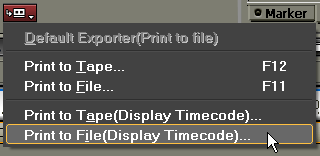 Снова зайдем в настройки программы и вернем на место строку
тайм-кода, туда, где она находилась по умолчанию — внизу кадра.
Полученный минутный клип поместим в начало таймлинии, предварительно
очистив ее от всего лишнего. А теперь поработаем с клипом в модуле Time Remap.
Переместим индикатор времени на отметку в 50 секунд, и создадим одну
ключевую точку. Захватив эту зеленую точку курсором мыши, переместим ее
влево до отметки в 10 секунд. Сохраним результат изменений, нажав OK.
После проделанного, скорость проигрывания видео должна измениться
следующим образом: первые 50 секунд клипа должны пробежать в течение
первых 10 секунд таймлинии, и наоборот — оставшиеся 10 секунд клипа
должны растянуться на 50 секунд таймлинии (таким образом, модуль Time Remap
старается не изменять общую продолжительность обрабатываемого клипа). А
теперь внимательно просмотрим первые десять секунд таймлинии в окне
монитора, посекундно «снимая показания счетчика».
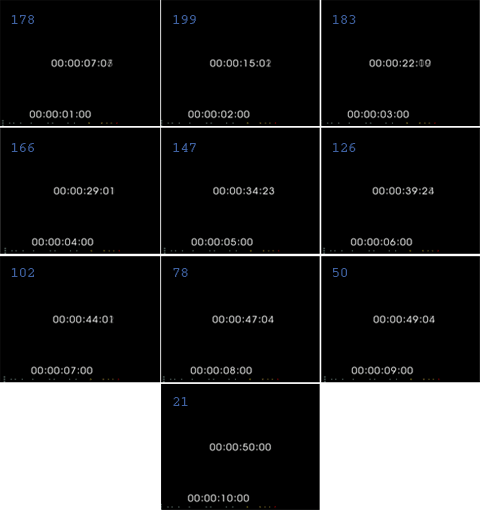 Да, верно — постепенное замедление все-таки происходит! В этом
убеждает простейший подсчет: тайм-код снизу отображает истинное время
на таймлинии, тайм-код в центре кадра — это наш клип. Синими цифрами мы
отметили количество кадров, проигранных за выбранный отрезок времени —
секунду. Итак, видим, что за первую секунду было проиграно 7 секунд и 3
кадра видео, что составляет 178 кадров. В течение второй секунды — уже
199 кадров (откуда взялось это странное ускорение — непонятно; видимо,
модуль, готовясь к работе, взял слишком высокий старт). Далее —
сплошное постепенное замедление, от 183 кадров за третью секунду до 21
кадра за последнюю, десятую секунду. На основании полученных данных
можно смело выстраивать кривую, она-то и будет отражать реальную работу
модуля Time Remap.
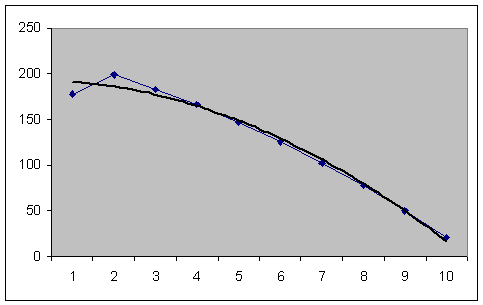 Также улучшена работа со звуком: теперь по желанию пользователя он
может организовать работу со звуком так, что отображаться на таймлини
станет не один канал аудио, а два, три или четыре, в зависимости от
того, сколько каналов аудио имеет обрабатываемый клип. Каждый
аудиоканал может быть выведен на отдельную аудиодорожку, с отображением
лишь ему присущих характеристик. Кроме этого, Edius теперь умеет
импортировать аудио в формате AC-3. Таким образом, обработка клипов,
звук в которых сжат с помощью технологий Dolby Digital, уже не
представляет сложностей — нужда предварительного перекодирования звука
отпадает.
В очередной раз улучшен встроенный кодек Canopus HQ. Теперь в нем
заявляется полная поддержка альфа-канала, что позволяет отказаться от
хранения футажей в виде статичных картинок.
На странице программы заявляется о новом методе кодирования Hihg Definition Video — Edius Speed Encoder for HDV. Данный модуль реализован в виде дополнительного пункта, который можно выбрать в окне экспорта.
На этой же странице приводятся результаты нескольких тестов, где
данный модуль по скорости своей работы с легкостью затыкает за пояс не
только Adobe Premiere Pro v. 1.5, но даже «родной» ProCoder Express for
Edius. Но все же странно: несмотря на то, что страница описывает новую
технологию, вошедшую в состав Edius 4, в тестах участвуют версии ПО, не
отличающиеся свежестью. Даже участвующий здесь виновник торжества —
Canopus Edius Pro — имеет версию 3.6!
Если верить результатам этого теста, скорость кодирования с
использованием Speed Encoder for HDV выше почти в два (!) раза, чем у
перечисленных соперников.
Но мы ведь рассматриваем новую, четвертую версию продукта. Так
давайте проведем собственный тест, участниками которого станут
последние версии обоих соревнующихся пакетов: Adobe Premiere Pro 2.0 и
Canopus Edius Pro 4.0. Подготовим в программе Particle Illusion
короткий футаж, состоящий из TGA-последовательности, представляющий
собой движущийся со средней скоростью разноцветный фон.
А теперь экспортируем из Edius Pro 4.0 одну минуту такого видео в файл, выбрав в окне Select Exporter Plug-in нашего подопытного. Настройки видео оставим по умолчанию:
Canopus Edius Pro 4.0 работал над этой задачей 8 минут 10 секунд.
Запомним этот результат, и создадим видео с такими же параметрами, но
используя Adobe Premiere Pro 2.0. Здесь экспортировать видео с такими
характеристиками возможно, используя Adobe Media Encoder.
Программа занималась просчетом минутного ролика 5 минут 20 секунд.
Пожалуй, пора сказать о конфигурации компьютера, на котором
производился тест: это AMD Athlon 64 3200+, 1024 Мб DDR SDRAM. Как
видим, в данной конфигурации никакого выигрыша во времени получить не
удалось.
Теперь повторим этот же тест, но уже на компьютере с иной
конфигурацией: Intel Pentium 4 640 (Prescott 2M), 1024 Мб DDR SDRAM.
Здесь Edius справился с просчетом все того же проекта чуточку быстрее: 6 минут 12 секунд. Однако и Adobe Premiere Pro не подкачал: 4 минуты 6 секунд.
Странно, получается полное несоответствие результатам, приведенным на
странице с описанием технологии Speed Encoder for HDV. Возможно,
причина этому — тщательно подобранные условия теста, проведенного
разработчиками Canopus Corp. Например, Adobe Premiere Pro работал с
видео, захваченным с использованием кодека CineForm Aspect HD, в то
время как Edius Pro пересчитывал видео, сжатое с помощью Canopus HQ;
версии ПО не являются на сегодняшний день последними, что не совсем
справедливо.
Трудно сказать, какие мотивы побудили компанию Canopus Corp.
рассматривать пакет корпорации Adobe в качестве единственного
конкурента. Быть может, менеджерам Canopus Corp. не дает покоя
распространенность и известность продукции Adobe?
Как бы то ни было, пока рано говорить, что Edius, такой самобытный и
редкий экземпляр в мире видеоредакторов, становится похожим на давно
стандартизованную продукцию Adobe.
Источник www.ixbt.com
|